Cum să vizionezi Hulu pe Smart TV
Publicat: 2023-02-01
Hulu este un serviciu de streaming care oferă o varietate de emisiuni TV, filme și conținut original. Utilizatorii se pot abona la Hulu pentru a accesa conținutul său pe diferite dispozitive, inclusiv televizoare, smartphone-uri, tablete și console de jocuri. Daca vrei sa stii sa te uiti la Hulu pe smart TV, citeste pana la final! Veți vedea, de asemenea, cum să proiectați Hulu pe Samsung TV și cum să activez proiectarea pe Hulu. Să începem!
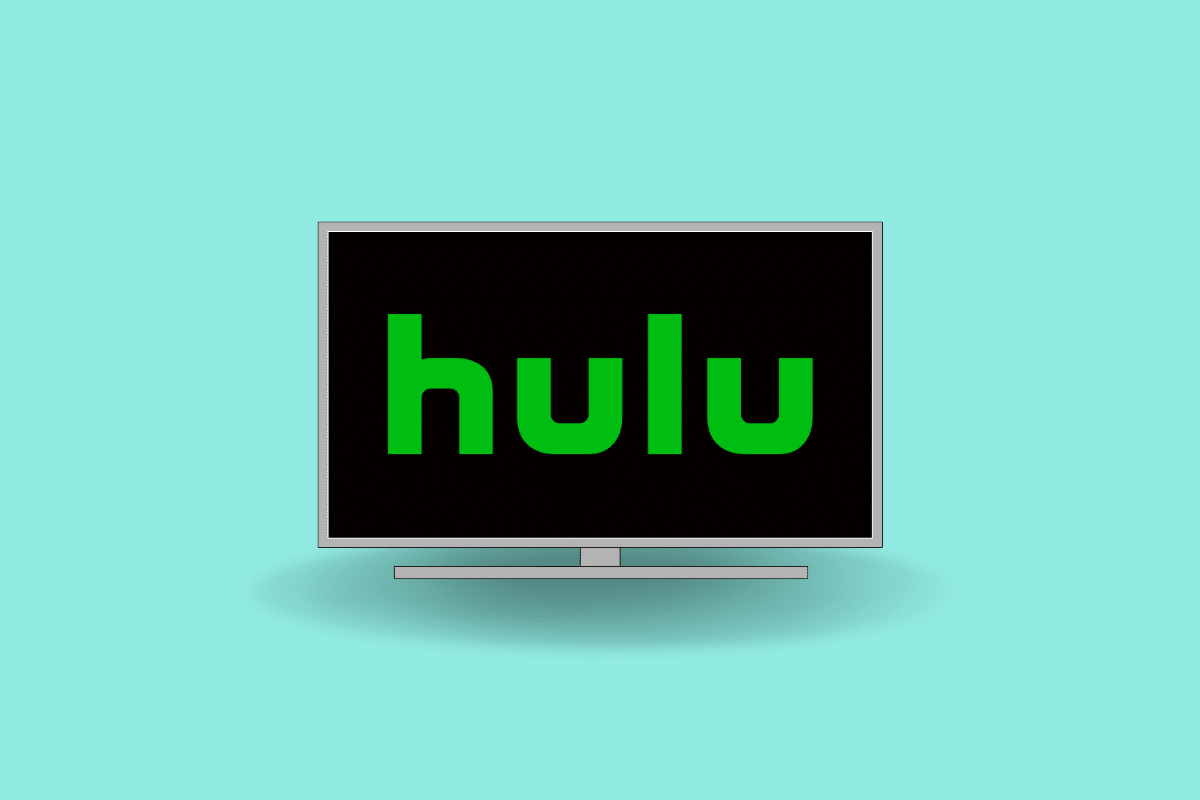
Cuprins
- Cum să vizionezi Hulu pe Smart TV
- Cum activez proiectarea pe Hulu?
- Cum să proiectați Hulu pe Samsung TV?
- Cum să proiectați Hulu de pe Android pe televizor?
- Cum să urmăriți Hulu Live pe Smart TV?
- Cum să obțineți Hulu pe LG Smart TV?
Cum să vizionați Hulu pe Smart TV
Citiți acest articol până la sfârșit pentru a afla pașii care demonstrează cum să vizionați Hulu pe smart TV într-o manieră detaliată, folosind imaginile pentru o mai bună înțelegere.
Nota 1 : Hulu Live este disponibil numai în Statele Unite și în anumite teritorii, așa că, dacă nu vă aflați în acele locații, nu veți putea accesa această funcție.
Nota 2 : Deoarece smartphone-urile Android nu au aceleași opțiuni de setări, acestea variază de la producător la producător. Prin urmare, asigurați-vă setările corecte înainte de a schimba oricare pe dispozitiv.
Cum activez proiectarea pe Hulu?
Pentru a activa proiectarea pe Hulu, veți avea nevoie de un dispozitiv care acceptă proiectarea, cum ar fi un Chromecast , împreună cu un dispozitiv care poate rula aplicația Hulu, cum ar fi un smartphone sau o tabletă . Iată pașii generali pentru a afla cum pot activa proiectarea pe Hulu:
Notă : pașii pot varia în funcție de dispozitivul pe care îl utilizați și de versiunea aplicației Hulu.
Opțiunea I: prin funcția Cast pe telefon
1. Pentru a accesa panoul Setări rapide , glisați în jos din partea de sus a barei de stare .
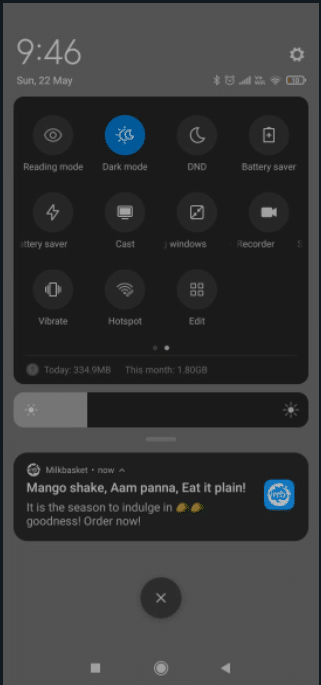
2. Apăsați pe Cast .
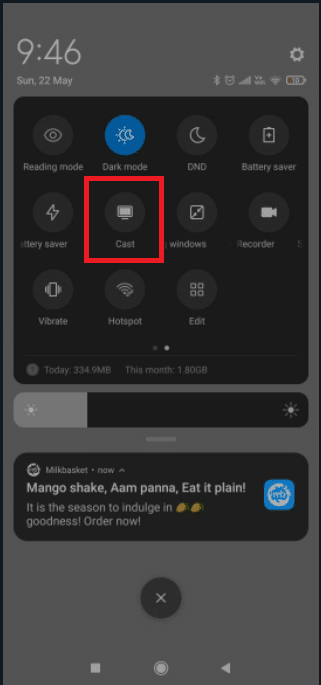
3. Așteptați ca smartphone -ul să scaneze rețeaua după ce atingeți pictograma Cast. După ceva timp, ar trebui să vedeți o listă de dispozitive accesibile .
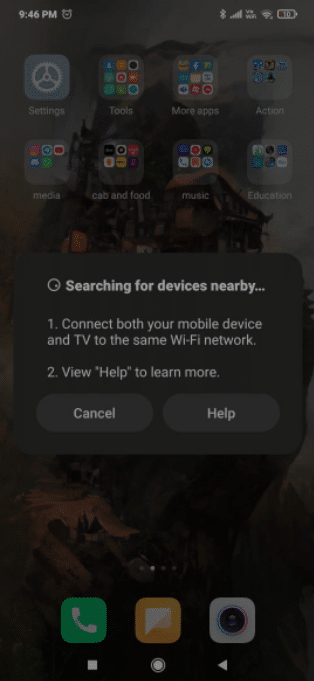
4. Selectați dispozitivul Chromecast dorit .
5. V-ați conectat cu succes când ecranul Android apare pe televizor .
6. Deschideți aplicația Hulu pe telefon pentru a viziona videoclipul dorit pe televizor prin proiectare.
Notă : proiectează întregul Android pe televizorul dvs., astfel încât nu veți putea să vă folosiți telefonul în timp ce difuzați pe Chromecast.
Citește și : Chromecast vs Firestick: care este mai bun?
Opțiunea II: Utilizarea aplicației Google Home
Notă : asigurați-vă că telefonul este conectat la aceeași rețea ca și Chromecastul.
1. Instalați și deschideți aplicația Hulu pe smartphone.
2. Apoi, din Magazinul Google Play , instalați și deschideți aplicația oficială Google Home.
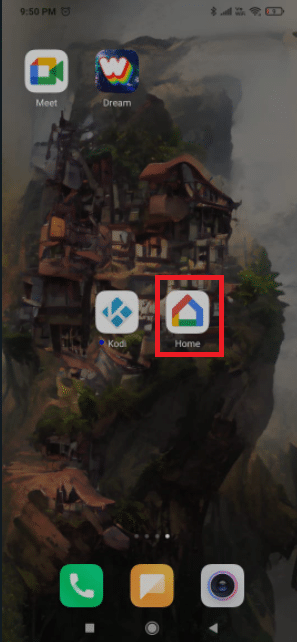
3. Acum, navigați înapoi la ecranul de start și apăsați pe pictograma Adăugați .
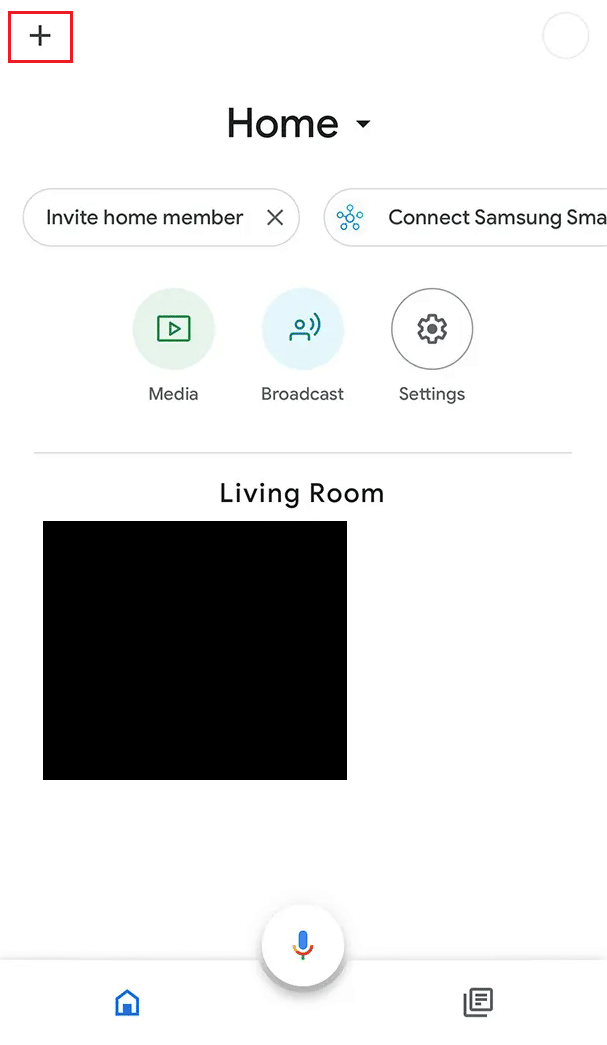
4. Apoi, apăsați pe Configurare dispozitiv > Configurare dispozitive noi .
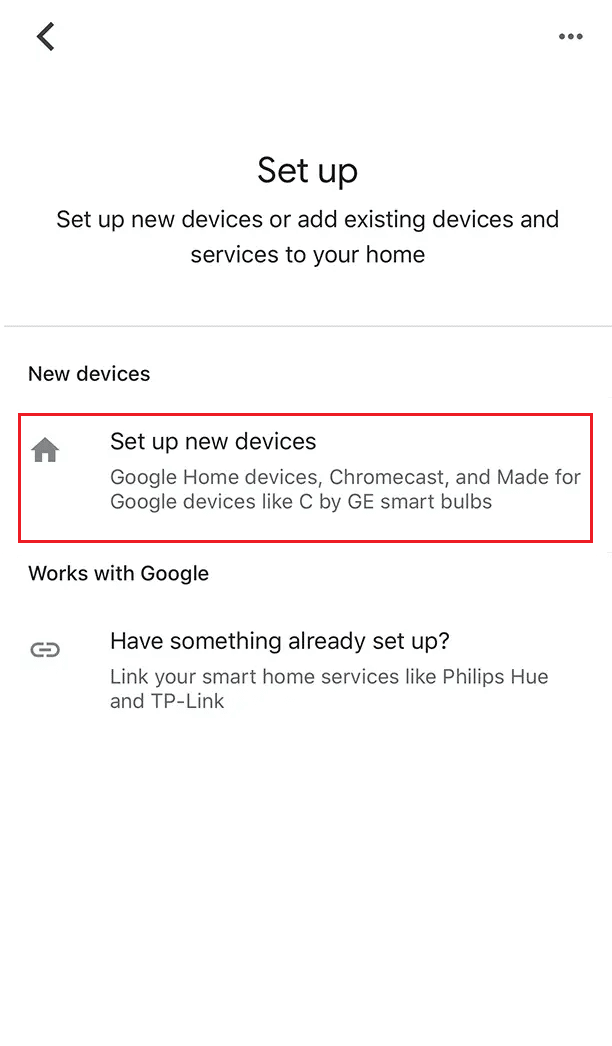
5. Urmați instrucțiunile de pe ecran pentru a crea o casă și conectați dispozitivul Chromecast dorit .
Notă : dacă întâmpinați că screencasting-ul nu este optimizat pentru acest dispozitiv, nu vă faceți griji. Se întâmplă frecvent.
6. Acum, lansați aplicația Hulu pe telefon și începeți transmiterea în flux a videoclipului dorit pe televizor.
Chiar dacă este o soluție atât de simplă, are câteva dezavantaje serioase. De asemenea, este posibil ca în timp ce transmiteți prin Google Home, să observați o anumită latență pe Chromecast.
Cum să proiectați Hulu pe Samsung TV?
Pentru a proiecta Hulu pe un televizor Samsung prin telefon, citiți și urmați pașii menționați mai sus .
Notă : După cum am menționat mai devreme, pașii pot varia în funcție de modelul specific al televizorului dvs. Samsung și de versiunea aplicației Hulu. De asemenea, unele televizoare Samsung au funcții de casting încorporate, astfel încât puteți proiecta Hulu direct din aplicația Hulu de pe dispozitivul mobil pe televizorul dvs. Samsung, fără a fi nevoie de un dispozitiv de casting extern.
Cum să proiectați Hulu de pe Android pe televizor?
Pentru a proiecta Hulu de pe un dispozitiv Android pe un televizor, dispozitivul dvs. Android ar trebui să aibă cel puțin 4.4 (KitKat) sau mai mult. Și dacă aveți unul, puteți afla cum să proiectați Hulu de pe Android pe TV urmând pașii enumerați mai sus .
Cum să urmăriți Hulu Live pe Smart TV?
Pentru a viziona Hulu Live pe un smart TV, veți avea nevoie de un smart TV compatibil cu aplicația Hulu și de un abonament Hulu Live. Urmați pașii de mai jos pentru a afla cum să vizionați Hulu Live pe smart TV:
Opțiunea I: prin site-ul oficial Hulu
Notă : Următorii pași sunt efectuati pe Samsung Smart TV .

1. Deschideți WEB BROWSER pe Smart TV.
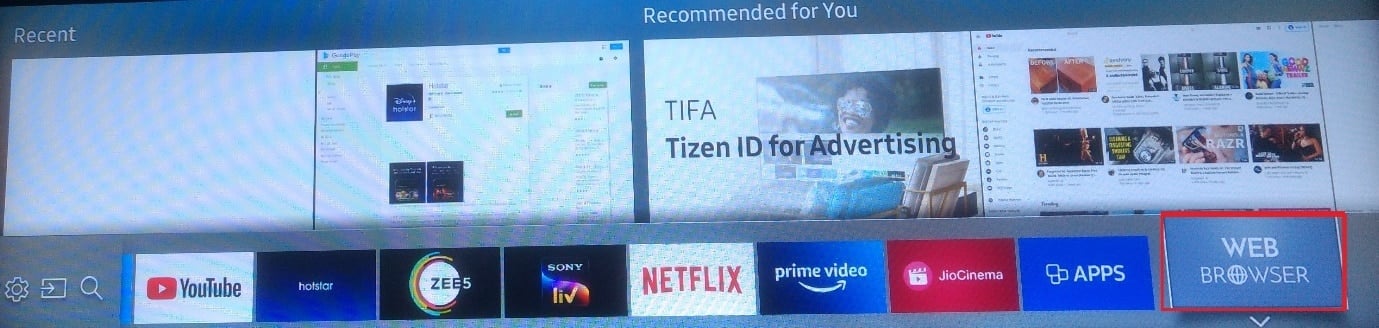
2. Acum, navigați la site-ul web Hulu în browserul dvs. web.
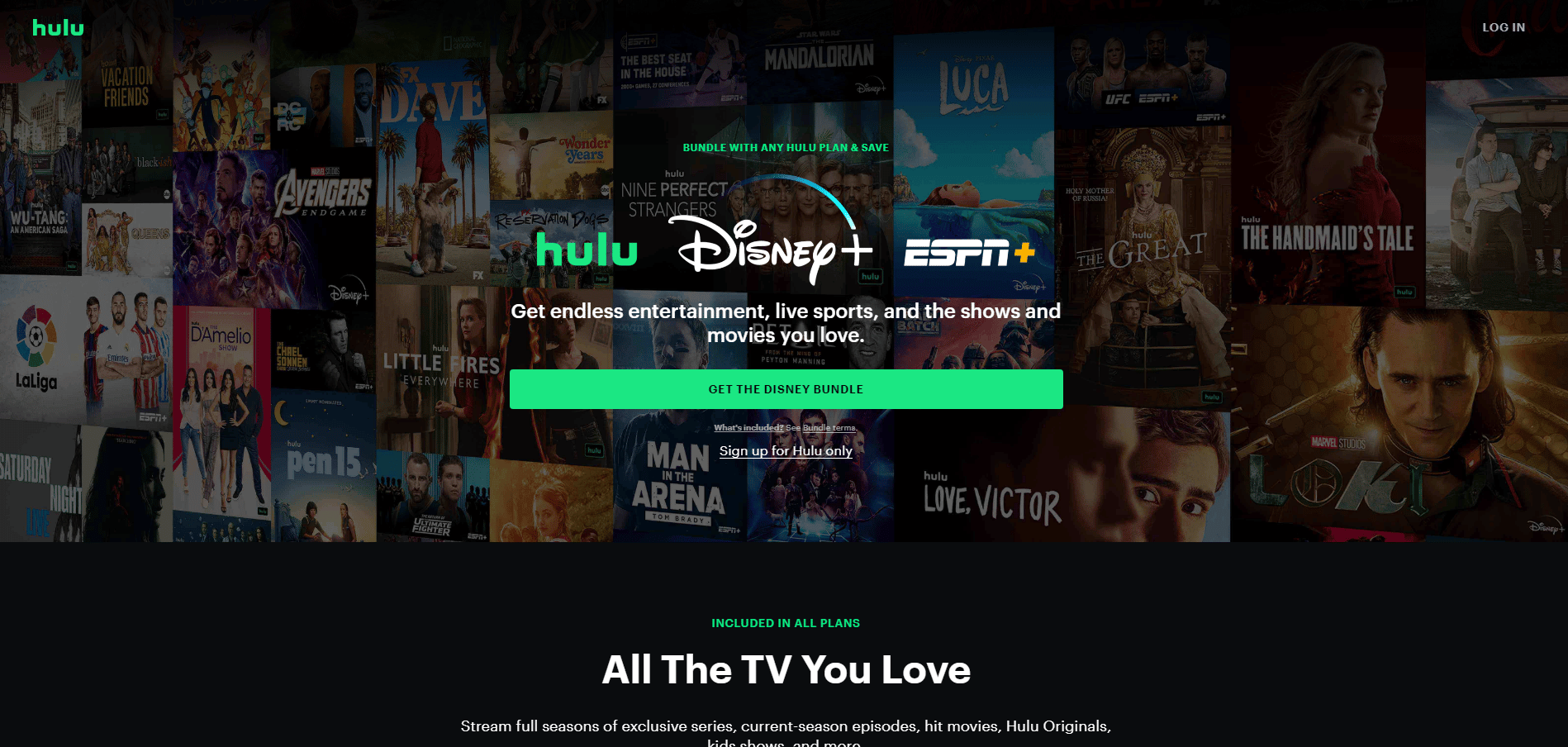
3. Selectați opțiunea LOG IN din colțul din dreapta sus.
Notă : Selectați Înscrieți-vă pentru Hulu numai pentru a crea un nou cont Hulu, dacă nu aveți deja unul.
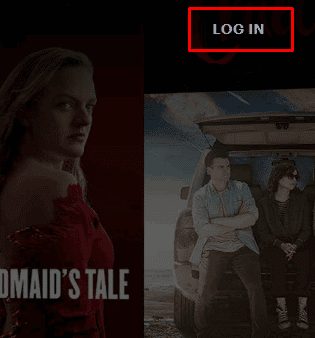
4. Introduceți contul dvs. Hulu EMAIL și PAROLA .
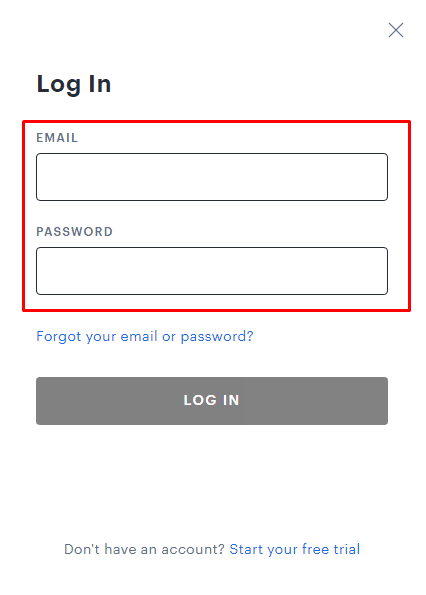
5. Apoi, alegeți LOGIN .
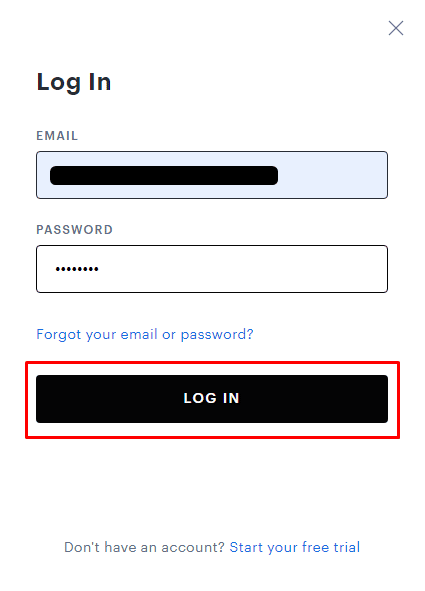
6. Răsfoiți și căutați filmul sau emisiunea TV dorită pe care doriți să o vizionați.
Citește și : Cum să vizionezi Twitch la televizor
Opțiunea II: Pe aplicația Hulu
1. Apăsați butonul Acasă de pe telecomanda TV Samsung.
2. Apăsați butonul săgeată dreapta pentru a naviga la opțiunea intitulată APPS pentru a vizualiza și selecta din lista de Aplicații recomandate .
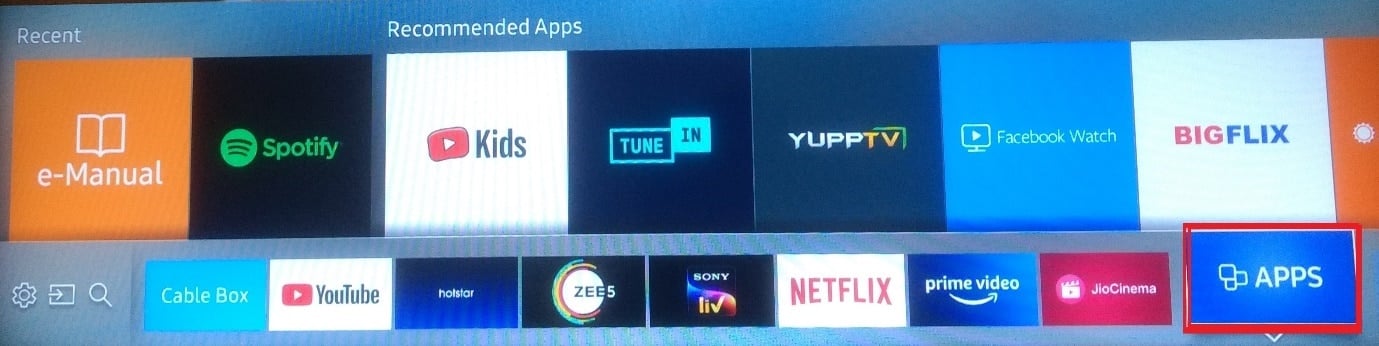
3. Selectați pictograma Căutare și căutați aplicația Hulu .
4. Instalați și conectați -vă la aplicație și bucurați-vă de vizionarea videoclipurilor cu filmul sau emisiunea TV preferată.
Notă: înțelegeți că pașii pot varia în funcție de marca și modelul televizorului dvs. inteligent. Dacă aveți probleme cu acest lucru, puteți verifica site-ul web al producătorului pentru instrucțiuni detaliate sau site-ul de asistență Hulu pentru îndrumări suplimentare.
Cum să obțineți Hulu pe LG Smart TV?
Veți avea nevoie atât de un abonament Hulu, cât și de un televizor inteligent LG compatibil cu aplicația Hulu pentru a utiliza Hulu pe televizorul inteligent LG. De asemenea, rețineți că pașii diferă în funcție de televizorul dvs. inteligent, dar pașii menționați mai jos ar putea fi folosiți ca o modalitate generală de a înțelege cum să obțineți Hulu pe IG smart Tv.
Notă : asigurați-vă că televizorul inteligent LG este conectat la internet înainte de a-l porni.
1. Apăsați butonul Acasă de pe telecomanda TV LG.
2. Accesați opțiunea LG Content Store din ecranul de start.
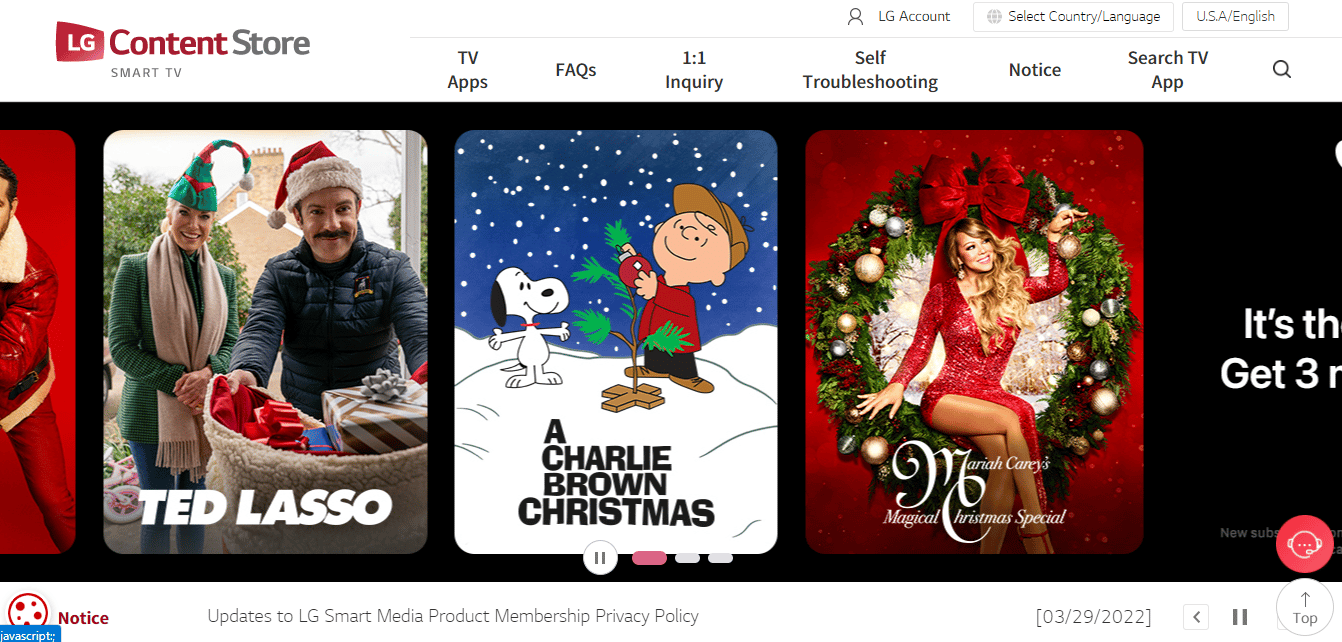
3. Descărcați aplicația Hulu .
4. Odată ce aplicația este instalată, deschideți-o și conectați -vă cu acreditările dvs. Hulu.
Odată ce v-ați conectat, veți putea accesa întreaga bibliotecă de conținut Hulu.
Notă : De asemenea, vă rugăm să știți că este posibil ca anumite modele de televizoare inteligente LG să nu aibă aplicația Hulu disponibilă în Magazinul de conținut. În acest caz, puteți utiliza un dispozitiv de streaming, cum ar fi Chromecast sau Fire Stick, pentru a proiecta Hulu pe televizor.
Citiți și : Cum să proiectați pe Firestick de pe un computer Windows
Întrebări frecvente (FAQs)
Î1. Este Hulu gratuit cu Amazon Prime?
Ans . Nu , Hulu nu este gratuit cu Amazon Prime. În timp ce membrii Amazon Prime au acces la o selecție de emisiuni TV și filme gratuite prin Prime Video, este necesar un abonament separat la Hulu pentru a accesa biblioteca completă de conținut. Unii abonați Amazon Prime pot obține o rată redusă la un abonament Hulu printr-un pachet pachet.
Q2. De ce nu pot obține Hulu pe televizorul meu inteligent?
Ans . Există câteva motive pentru care este posibil să nu puteți accesa Hulu pe televizorul inteligent.
- O posibilitate este ca modelul dvs. de televizor să nu fie compatibil cu aplicația Hulu .
- O altă posibilitate este ca aplicația să nu fie disponibilă în regiunea sau țara dvs.
- În plus, este posibil ca televizorul să nu fie conectat la internet sau să existe o problemă cu conexiunea la internet .
- În cele din urmă, ar putea fi și o problemă cu contul sau abonamentul tău Hulu .
Q3. Este Hulu o aplicație TV gratuită?
Ans . Nu , Hulu nu este o aplicație TV gratuită. Este un serviciu de streaming pe bază de abonament, ceea ce înseamnă că trebuie să plătiți o taxă lunară pentru a-i accesa conținutul. Cu toate acestea, Hulu oferă o încercare gratuită pentru utilizatorii noi, care durează de obicei o săptămână. În timpul perioadei de încercare gratuită, puteți accesa tot conținutul lui Hulu fără a plăti. După încheierea perioadei de încercare gratuită, va trebui să alegeți un plan de abonament și să introduceți informații de plată pentru a continua să utilizați serviciul.
Î4. Poți să te uiți la Hulu la orice televizor?
Ans . Da , puteți viziona Hulu pe o varietate de dispozitive TV, inclusiv televizoare inteligente, playere de streaming (cum ar fi Roku, Amazon Fire TV și Apple TV), console de jocuri (cum ar fi PlayStation și Xbox) și playere Blu-ray. Cu toate acestea, este important să rețineți că disponibilitatea și compatibilitatea aplicației Hulu pot varia în funcție de marca și modelul televizorului dvs.
Recomandat :
- De ce ventilatorul laptopului meu este atât de tare dintr-o dată?
- Cum să ștergeți memoria cache pe televizorul Samsung
- Care sunt avantajele și dezavantajele Smart TV-ului?
- Cum să vizionezi Instagram live anonim
Hulu este un serviciu de streaming popular care poate fi accesat pe o varietate de dispozitive TV. Dacă televizorul dvs. nu este compatibil cu aplicația Hulu, puteți viziona în continuare Hulu utilizând un dispozitiv de streaming care acceptă aplicația și conectându-l la televizor prin cablu HDMI. Sperăm că ați învățat cum să vizionați Hulu pe smart TV și cum activez proiectarea pe Hulu. Nu ezitați să ne contactați cu întrebările și sugestiile dvs. prin secțiunea de comentarii de mai jos. De asemenea, spuneți-ne despre ce doriți să învățați în continuare.
